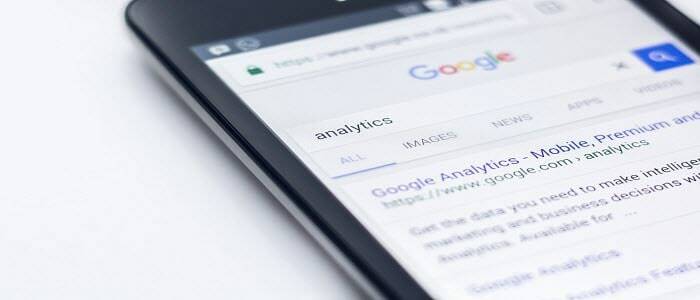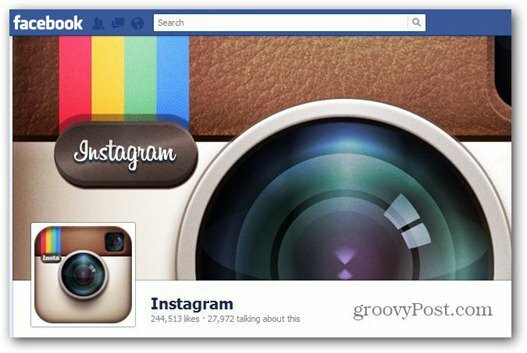WordPressin asentaminen Android-laitteellesi - groovyPost
Wordpress Mobile Android / / March 17, 2020
WordPress for Android antaa sinun asettaa blogiisi ja työskennellä sen kanssa laitteeltasi. Näin voit käyttää uusinta versiota.
Teet sen sitten liike- tai lomamatkalla, blogin ylläpitäminen voi olla kokopäiväinen työ. Joten kun WordPress julkaisi Android-sovelluksen, bloggaaminen on hiukan helpompaa. Sovelluksen ensimmäiset versiot vaativat muutamia parannuksia sekä suunnittelussa että toiminnallisuudessa. Äskettäiseen päivitykseen versioon 2.2, WordPress for Android on nyt hieno, ja parempia ominaisuuksia, jotka helpottavat mobiilibloggaamista.
WordPress Androidille on ilmainen sovellus, joka on saatavana Play Kaupassa. Näin voit käyttää sitä ja määrittää blogin.
Asenna blogi Android WordPress -sovelluksella
WordPress-blogeja on kahta tyyppiä: Hosted and Self-host. Isännöidyt blogit ovat ilmaisia tilejä WordPress.com-sivustossa, ja niiden oletus-URL-osoite on yoursite.wordpress.com. Itse ylläpitämillä blogeilla on oma verkkotunnus (yoursite.com) ja isäntäpalvelin ajaa blogia. Molemmat tyypit voidaan määrittää Androidille.
Valitse isännöityihin blogeihin Lisää WordPress.com-sivustossa ylläpidetty blogi. Valitse itse isännöimille blogeille Lisää itse isännöimä WordPress-blogi.
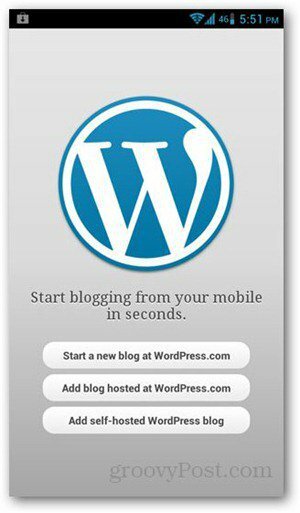
WordPress.com isännöi blogeja
Kirjoita käyttäjänimesi ja salasanasi. Nämä ovat samoja, joita käytät kirjautuessasi WordPress.com-verkkoon selaimen kautta. Napauta Tallenna-painiketta.
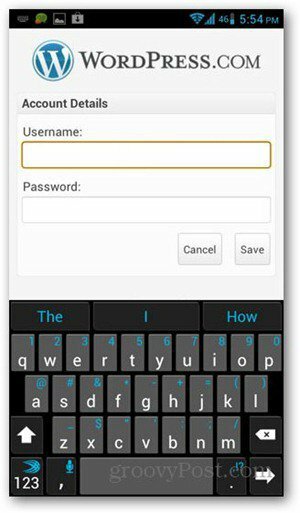
Jos tililläsi on useita blogeja, voit valita, mitkä haluat käyttää sovelluksessa. Jos sinulla on vain yksi blogi, sinun ei tarvitse suorittaa tätä vaihetta.
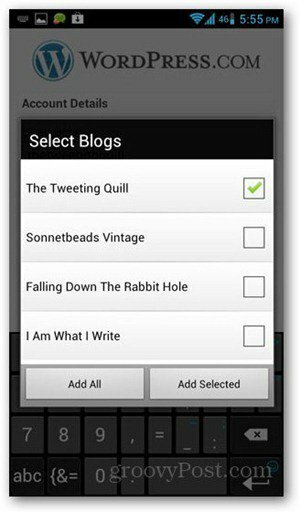
Sinulla on nyt WordPress-hallintapaneelin mobiiliversio, painikkeilla uusien viestien tai sivujen luomiseen, viestien ja kommenttien tarkasteluun sekä sivustosi tilastoihin.
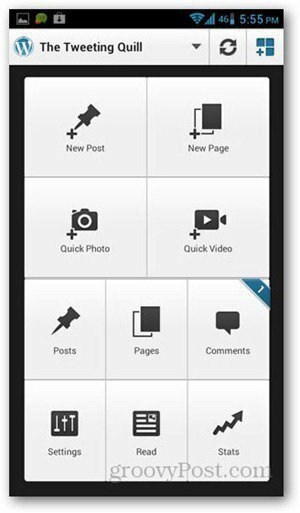
Itse ylläpitämät blogit
Kirjaudu sisään blogiisi kirjoittamalla blogin URL-osoite, käyttäjänimi ja salasana. Napauta Tallenna-painiketta.
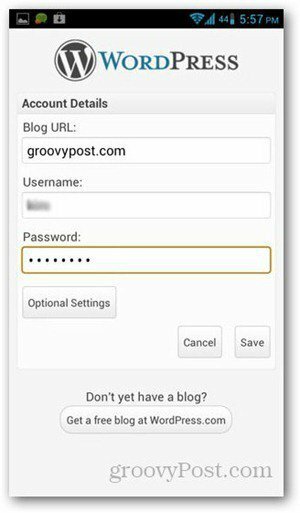
Saat WordPress-ohjauspainikkeet seuraavalta sivulta. Hallintapaneeli-painike antaa sinulle tarkan sivun, kun avaat blogiisi selaimesta.
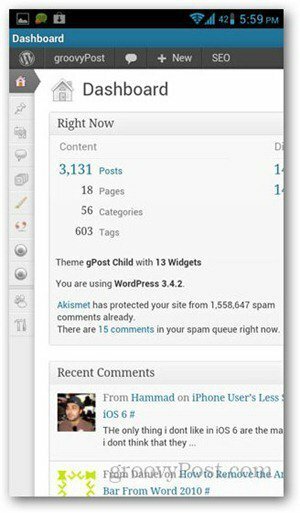
Huomautus: Jos haluat tarkastella tilastosi tämän sovelluksen kautta, sinun on muodostettava yhteys WordPress.com-tiliin. Kun kosketat Tilastot -sovellusta ensimmäistä kertaa, se kysyy WordPress.com-käyttäjänimeä ja salasanaa. Tätä tiliä ei tarvitse olla yhteydessä tai samanniminen kuin isännöimäsi blogi. Jos sinulla ei ole WordPress.com-tiliä, voit tehdä sen Kirjaudu sisään ilmaiseksi. Jos et mielestäsi näe tilastosi sovelluksesta, voit ohittaa tämän vaiheen.
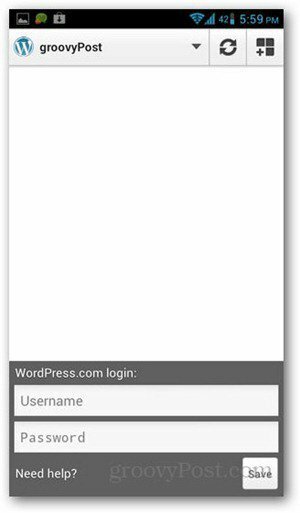
WordPress-blogin perussäädöt
Jos haluat luoda uusia viestejä, kosketa Uusi viesti ja aloita sen uusien tietojen (otsikko ja sisältö) täyttäminen. Viestit voidaan joko julkaista, tallentaa luonnoksena tai ajoittaa postittamista myöhemmin. Napauta Viestit-painiketta nähdäksesi ne.
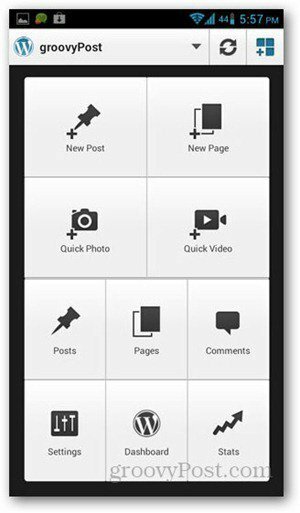
Viestin otsikot näytetään yhdessä sen tilan kanssa (Luonnos, Odottaa, Ajoitettu tai Julkaistu). Sovellus tukee perusmuotoiluvaihtoehtoja, kuten linkkien upottamista, kuvien lisäämistä ja kirjasintyylin muuttamista. Tunnisteita ja luokkia voidaan myös muokata uudelle tai olemassa olevalle viestille.
Sisällön tarkastelemisen ja lähettämisen lisäksi WordPressiin on lisätty muita toimintoja, mutta nämä ovat perustoiminnot. Kehittäjät tekivät hyvää työtä tekemällä sovelluksen käyttäjäystävällisen lisääen samalla edistyneempiä ominaisuuksia.